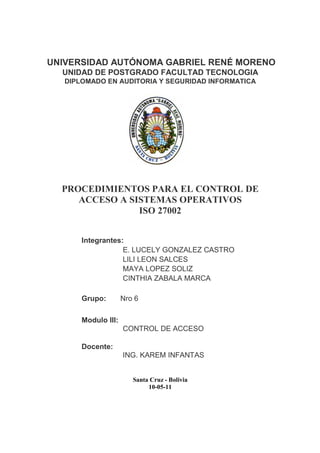
Grupo6 procedimientosparaelcontroldeaccesoasistemasoperativos-110514061114-phpapp01
- 1. UNIVERSIDAD AUTÓNOMA GABRIEL RENÉ MORENO UNIDAD DE POSTGRADO FACULTAD TECNOLOGIA DIPLOMADO EN AUDITORIA Y SEGURIDAD INFORMATICA PROCEDIMIENTOS PARA EL CONTROL DE ACCESO A SISTEMAS OPERATIVOS ISO 27002 Integrantes: E. LUCELY GONZALEZ CASTRO LILI LEON SALCES MAYA LOPEZ SOLIZ CINTHIA ZABALA MARCA Grupo: Nro 6 Modulo III: CONTROL DE ACCESO Docente: ING. KAREM INFANTAS Santa Cruz - Bolivia 10-05-11
- 2. PROYECTO FINAL “Modulo III: Control de acceso” CONTENIDO 1. PROCEDIMIENTO PARA REVISAR LA AUTENTICACIÓN Y VERIFICACIÓN DE LA IDENTIDAD DE CADA USUARIO ...................................... 3 1.1. OBJETIVO ............................................................................................................. 3 1.2. ALCANCE ............................................................................................................. 3 1.3. RESPONSABILIDADES....................................................................................... 3 1.3.1. Gobierno de TI ............................................................................................... 3 1.3.2. Encargado de Administración ........................................................................ 4 1.3.3. Encargado Comercial ..................................................................................... 4 1.4. DOCUMENTOS RELACIONADOS .................................................................... 4 1.5. DIAGRAMA DE FLUJO....................................................................................... 5 1.6. REGISTROS .......................................................................................................... 6 1.7. ANEXOS ................................................................................................................ 6 2. PROCEDIMIENTO PARA REVISAR LAS ACTIVIDADES EN EL SISTEMA OPERATIVO ........................................................................................................................ 7 2.1. OBJETIVO ............................................................................................................. 7 2.2. ALCANCE ............................................................................................................. 7 2.3. RESPONSABILIDADES....................................................................................... 8 2.3.1. Gobierno de TI ............................................................................................... 8 2.3.2. Gerente de administración .............................................................................. 8 2.3.3. Encargado de sistemas.................................................................................... 8 2.4. DIAGRAMA DE FLUJO....................................................................................... 9 2.5. REGISTROS ........................................................................................................ 10 2.6. ANEXOS .............................................................................................................. 10 3. ANEXO A – REGISTRO EN EL SISTEMA OPERATIVO(SERVIDOR, CLIENTE) PARA LAS CUENTAS DE USUARIO........................................................ 11 3.1. INSTRUCTIVO PARA EL SERVIDOR CON SISTEMA OPERATIVO CENTOS5.3...................................................................................................................... 11 3.1.1. Registrar una cuenta de usuario.................................................................... 11 3.1.2. Modificar una cuenta de usuario .................................................................. 12 3.1.3. Eliminar una cuenta de usuario .................................................................... 13 3.1.4. Registrar un grupo de usuarios ..................................................................... 13 3.1.5. Eliminar un grupo de usuarios...................................................................... 13 3.1.6. Asignar permisos a un usuario...................................................................... 13 3.2. INSTRUCTIVO PARA EL CLIENTE CON SISTEMA OPERATIVO WINDOWSXP. ................................................................................................................ 14 3.2.1. Registrar una cuenta de usuario.................................................................... 14 3.2.2. Modificar una cuenta de usuario .................................................................. 16 3.2.3. Eliminar una cuenta de usuario .................................................................... 18 3.2.4. Registrar un grupo de usuarios ..................................................................... 19 3.2.5. Eliminar un grupo de usuarios...................................................................... 25 Docente: Ing. Karem Infantas i
- 3. PROYECTO FINAL “Modulo III: Control de acceso” 4. ANEXO A – MANUAL DE USUARIO AUTENTICAR Y VERIFICAR USUARIO EN SISTEMA OPERATIVO ......................................................................... 27 4.1. MANUAL DE USUARIO AUTENTICAR Y VERIFICAR USUARIO DE SERVIDOR CENTOS...................................................................................................... 27 4.1.1. PASO 1: Seleccionar Usuario: ..................................................................... 27 4.1.2. PASO 2: Introducir Datos contraseña de usuario:........................................ 28 4.2. MANUAL DE USUARIO AUTENTICAR Y VERIFICAR USUARIO DE CLIENTE - WINDOWS XP ............................................................................................ 30 4.2.1. PASO 1: Introducir nombre y contraseña de usuario:.................................. 30 4.2.2. PASO 2: Validar Datos de Usuario: ............................................................. 30 4.3. MANUAL DE USUARIO AUTENTICAR Y VERIFICAR USUARIO DE SERVIDOR - WINDOWS SERVER 2003...................................................................... 32 4.3.1. PASO 1: Introducir nombre y contraseña de usuario:.................................. 32 4.3.2. PASO 2: Validar Datos de Usuario: ............................................................. 32 5. ANEXO A – MANUAL DE USUARIO - REVISAR LAS ACTIVIDADES EN LOS SISTEMAS OPERATIVOS ..................................................................................... 34 5.1. MANUAL PARA REVISAR LOS INICIOS DE SESION DE USUARIO – MARXIO LOGIN LOGGER ........................................................................................... 34 5.2. MANUAL PARA REVISAR LAS ACTIVIDADES EN LOS SISTEMAS OPERATIVOS – PC DATA MANAGER ....................................................................... 35 Docente: Ing. Karem Infantas ii
- 4. PROYECTO FINAL “Modulo III: Control de acceso” 1. PROCEDIMIENTO PARA REVISAR LA AUTENTICACIÓN Y VERIFICACIÓN DE LA IDENTIDAD DE CADA USUARIO 1.1. OBJETIVO Establecer un procedimiento administrativo para revisar o monitorear la autenticación y verificación de la identidad de cada usuario que ingresa al sistema operativo del servidor y de los clientes. 1.2. ALCANCE El presente procedimiento de este documento cubre la revisión apropiada del ingreso a los sistemas operativos del servidor (CentOS, Windows Server) y cliente (Windows XP) y los métodos de autenticación y verificación de la identidad de todos los usuarios. Este procedimiento permite: • Monitorear los intentos de acceso exitosos y fallidos de los usuarios al sistema operativo. • Conocer que existe un límite de intentos erróneos al sistema. • Conocer que no se brinda ninguna información de ayuda durante el inicio de sesión. • Conocer que formulario utilizar y como completarlo. 1.3. RESPONSABILIDADES 1.3.1. Gobierno de TI Encargado de sistemas El encargado de sistemas también es el responsable de la seguridad de la información y de los sistemas, por lo tanto es el encargado del control de la identificación y autenticación para los sistemas operativos, instruyendo a todos los usuarios en cuanto a su uso. Docente: Ing. Karem Infantas 3
- 5. PROYECTO FINAL “Modulo III: Control de acceso” Es responsable del análisis del monitoreo de la identificación y autenticación reportando toda actividad sospechosa o violación de cualquier tipo de usuario. Lo descrito anteriormente, se realiza con el fin de proporcionar información para el caso de revisiones y auditorias que requiera la organización. 1.3.2. Encargado de Administración El encargado de la administración también es un usuario del sistema operativo por lo tanto tendrá un identificador de usuario (ID de usuario) solamente para uso personal exclusivo de manera que todas las actividades pueden rastrearse con posterioridad hasta llegar al individuo responsable. Analiza los costos que la política implica para su respectivo cumplimiento. 1.3.3. Encargado Comercial Debe identificar las oportunidades de negocio, realizar el seguimiento al emprendimiento, realizar el relevamiento de la información básica y coordinar con las áreas respectivas para asegurar los recursos y el éxito del emprendimiento. Al igual que el encargado de la administración también es un usuario del sistema operativo por consecuencia tendrá un identificador de usuario (ID de usuario) solamente para uso personal exclusivo de manera que todas las actividades pueden rastrearse con posterioridad hasta llegar al individuo responsable. 1.4. DOCUMENTOS RELACIONADOS Formulario de control de los intentos de accesos exitosos y fallidos al sistema. Formulario de incidentes de violación Docente: Ing. Karem Infantas 4
- 6. PROYECTO FINAL “Modulo III: Control de acceso” 1.5. DIAGRAMA DE FLUJO Us uario Sis tema Operativo Encargado de Sis temas Pantalla de Inicio de Ses ion Ingresa datos : Loggin y Pas sword Datos incorrectos Datos correctos Regis trar Ingresar al intento Sis tem a Registrar Mens aje: intento Acces o "Intente <=3 nuevam ente" intentos fallidos >3 Sis tem a Bloqueado Alerta de Reportar incidentes Incidente de de violacion violacion Realiza Actividades analiza Sale del registros Sis tem a Llenado de formulario Docente: Ing. Karem Infantas 5
- 7. PROYECTO FINAL “Modulo III: Control de acceso” 1.6. REGISTROS Almacenam Conservació Disposición Nombre Formato Frecuencia Responsable Clasificación iento n final Formulario de Fisico/ Diariament CD/ Encargado Por fecha y Indefinida ---------- control de los Digital e Carpetas de Sistemas usuario intentos de accesos exitosos y fallidos al sistema 1.7. ANEXOS Formulario de control de los intentos de accesos exitosos y fallidos al sistema Nombre Nombre Fecha Dir IP S.O. Intento Usuario grupo hora acceso del equipo U001 Cajeros 8/05/2001 14:20:05 192.168.1.12/ Windows XP SP2 Exitoso 255.255.255.0 U002 Cajeros 9/05/2004 9:00:20 192.168.1.13/ Windows XP SP2 Fallido 255.255.255.0 Formulario de Incidentes Incidente Grupo Usuario Descripción Solución 125478 Cajeros C001 2011-05-11 9:15:20 Maria Incidente dado de alta por el Espinoza Usuario jefe de seguridad 125479 Adm A005 2011-05-12 10:20:01 Juan Incidente dado de alta por el Martinez Jefe Comercial jefe de seguridad Docente: Ing. Karem Infantas 6
- 8. PROYECTO FINAL “Modulo III: Control de acceso” 2. PROCEDIMIENTO PARA REVISAR LAS ACTIVIDADES EN EL SISTEMA OPERATIVO 2.1. OBJETIVO El objetivo del presente procedimiento es llevar un registro de las actividades que el usuario realiza en el sistema operativo desde el inicio hasta el cierre de sesión, para verificar que solamente pueda realizar las operaciones correspondientes a su rol, y emitir alarmas ante violaciones de usuarios respecto a sus privilegios dentro del sistema operativo. 2.2. ALCANCE El presente procedimiento está destinado a los usuarios del sistema operativo Windows XP (cliente) y CentOS (servidor). Este procedimiento permite: • Registrar las actividades del usuario desde el inicio hasta el cierre de sesión en el sistema operativo tomando en cuenta los siguientes datos, usuario, fecha y hora, dirección IP de la maquina ya sea localhost o un acceso remoto. • Registrar las operaciones que el usuario realiza dentro del sistema operativo como ser creación, eliminación, modificación de datos. • Emitir alarma ante violaciones de usuarios en cuanto a sus privilegios respecto las operaciones que puede realizar en el sistema operativo. • Reportar las incidencias criticas que hubieron con actividades del usuario en el sistema operativo. Docente: Ing. Karem Infantas 7
- 9. PROYECTO FINAL “Modulo III: Control de acceso” 2.3. RESPONSABILIDADES 2.3.1. Gobierno de TI El gobierno de TI es el responsable de la elaboración y el seguimiento de las políticas, procedimiento que se utilizaran para el monitoreo del usuario respecto a las operaciones que este pueda realizar dentro del sistema. 2.3.2. Gerente de administración Es el responsable de incentivar y verificar el cumplimiento de las políticas y procedimientos establecidos. 2.3.3. Encargado de sistemas Es responsable de revisar las actividades que los usuarios realizan en el sistema operativo y emitir alarmas ante violaciones. Docente: Ing. Karem Infantas 8
- 10. PROYECTO FINAL “Modulo III: Control de acceso” 2.4. DIAGRAMA DE FLUJO Docente: Ing. Karem Infantas 9
- 11. PROYECTO FINAL “Modulo III: Control de acceso” 2.5. REGISTROS Nombre Formato Frecuencia Almacenami Responsabl Clasifica ento e ción ó Reporte de incidencias Fisico/ Diariamente CD/ Encargado Por fecha criticas de usuario al Digital Carpetas de Sistemas y usuario sistema operativo. 2.6. ANEXOS Codigo Usuario Fecha Hora Actividad DireccionIP 170.20.0.3 FDC4545 leonl 11/05/20100 Inicio sesión 11:30:00 170.20.0.4 DFD1225 zabalac 11/05/20100 Realizo Backup de DB usuarios. 11:30:00 Ver instructivo revisar las actividades en el sistema operativo. Docente: Ing. Karem Infantas 10
- 12. PROYECTO FINAL “Modulo III: Control de acceso” 3. ANEXO A – REGISTRO EN EL SISTEMA OPERATIVO(SERVIDOR, CLIENTE) PARA LAS CUENTAS DE USUARIO 3.1. INSTRUCTIVO PARA EL SERVIDOR CON SISTEMA OPERATIVO CENTOS5.3. 3.1.1. Registrar una cuenta de usuario Para registrar una cuenta en el Sistema Operativo CentOS 5.3 hay dos maneras las cuales son mostradas a continuación. Primero se debe ingresar al sistema operativo como administrador a través de la cuenta root, ingresando los datos de login y password. Para registrar al nuevo usuario se deben introducir los siguientes comandos: # adduser nombre_de_usuario # passwd nombre_de_usuario contraseña El comando passwd se utiliza para asignar una contraseña a un usuario. El directorio predeterminado para usuarios es /home/ asi que para poder visualizar la información del usuario creado se introduce el siguiente comando: # ls –al /home/ El anterior comando muestra en la primera columna los permisos, en la segunda numero de enlaces duros, en la tercera el login, en la cuarta el grupo de usuario, en la quinta el tamaño en bytes, en la sexta la marca horaria, en la séptima el nombre de su directorio (que por defecto es el mismo del login). Para obtener más información sobre la utilización del comando adduser solo debe escribirlo en la consola y darle enter; esta operación le mostrara una lista con todas las opciones para usar con este comando junto a la descripción de cada una. Para crear un usuario en un grupo de usuarios existente, se utilizan los siguientes comandos: # useradd nombre_de_usuario –g nombre_de_grupo_de_usuarios # passwd nombre_de_usuario contraseña Docente: Ing. Karem Infantas 11
- 13. PROYECTO FINAL “Modulo III: Control de acceso” Para ver los cambios efectuados introducir el siguiente comando: # ls -al /home/ Como se puede observar en la cuarta columna el usuario lilileon se encuentra en el grupo de administradores. 3.1.2. Modificar una cuenta de usuario Para modificar la información de un usuario se tiene el siguiente comando: Para ver las opciones de este comando se lo introduce en la consola y se presiona enter. El resultado de dicha acción se puede observar en la siguiente pantalla: Para modificar el grupo al que pertenece un usuario se introducen los siguientes comandos: # groupadd nombre_de_grupo_de_usuarios # usermod –g nombre_de_grupo_de_usuarios nombre_de_usuario Para poder ver los cambios se introduce el siguiente comando: # groups nombre_de_usuario Como se puede apreciar en la figura se cambia el comando groups nos retorna como resultado el login del usuario seguido de dos puntos y a continuación pone el nombre del grupo al que pertenece dicho usuario. Docente: Ing. Karem Infantas 12
- 14. PROYECTO FINAL “Modulo III: Control de acceso” 3.1.3. Eliminar una cuenta de usuario Para eliminar una cuenta de usuario se introduce el siguiente comando: # userdel nombre_de_usuario 3.1.4. Registrar un grupo de usuarios Para adicionar un nuevo grupo de usuarios se escribe el siguiente comando: # groupadd nombre_de_grupo_de_usuarios Para añadir un usuario existente a un grupo existente se utiliza el siguiente comando: # gpasswd –a nombre_de_usuario nombre_de_grupo_de_usuarios 3.1.5. Eliminar un grupo de usuarios Para poder eliminar un grupo se debe introducir el siguiente comando: # groupdel nombre_de_grupo_de_usuarios 3.1.6. Asignar permisos a un usuario Para cambiar los permisos de un usuario se ingresa al directorio principal de los usuarios y se utiliza el comando chmod como se muestra a continuación: # cd /home/ # chmod (u para el mismo; g para grupo; o para otros)(+ para adicionar; - para quitar)(r para lectura; w para escritura; x para ejecución) nombre_de_usuario Ahora, en la primer columna podemos notar el tipo y los permisos del archivo o directorio, la primer letra indica que es, lo más común es: d = Directorio o carpeta. - = Archivo l = link o enlace simbólico. Existen otros tipos. Los siguientes caracteres de esta columna lo podemos dividir en tres grupos de a tres, cada grupo está compuesto por tres tipos de permiso: Docente: Ing. Karem Infantas 13
- 15. PROYECTO FINAL “Modulo III: Control de acceso” Activo r = lectura (read). w = escritura (write). x = ejecución (execute). No activo - = Sin permiso. Estos permisos se repiten en este orden (rwx) para el usuario, para el grupo y para los otros. 3.2. INSTRUCTIVO PARA EL CLIENTE CON SISTEMA OPERATIVO WINDOWSXP. 3.2.1. Registrar una cuenta de usuario Para registrar una cuenta de usuario en Windows XP se deben seguir los siguientes pasos: En menú “Inicio” -> click en “Panel de Control”. En el panel de control -> doble click en “Cuentas de usuario”. Docente: Ing. Karem Infantas 14
- 16. PROYECTO FINAL “Modulo III: Control de acceso” En cuentas de usuario -> click en “Crear una cuenta nueva”. Introducir el nombre de la cuenta y presionar el botón siguiente. Docente: Ing. Karem Infantas 15
- 17. PROYECTO FINAL “Modulo III: Control de acceso” Elegir el tipo de cuenta a crear como es para el cliente le ponemos “Limitada” y presionamos el botón “Crear cuenta”, de esta manera los permisos están restringidos. 3.2.2. Modificar una cuenta de usuario En menú “Inicio” -> click en “Panel de Control”. Elegir el usuario creado para asignarle una contraseña ya que por defecto se crea sin una. Click en “Crear una contraseña”. Docente: Ing. Karem Infantas 16
- 18. PROYECTO FINAL “Modulo III: Control de acceso” Se introduce la contraseña dos veces para confirmarla, no se introduce una sugerencia de contraseña y se presiona el botón “Crear Contraseña”. Docente: Ing. Karem Infantas 17
- 19. PROYECTO FINAL “Modulo III: Control de acceso” 3.2.3. Eliminar una cuenta de usuario En menú “Inicio” -> click en “Panel de Control”. Elegir el usuario creado. Click en “Borrar la cuenta”. Presionar el botón “Eliminar archivos”. Presionar el botón “Eliminar cuenta”. Menú “Inicio” -> click derecho en “Mi PC” -> Administrar. Desplegamos “Usuarios locales y grupos”, seleccionamos “Usuarios”. Click derecho sobre el usuario que se quiere eliminar y se elige la opción “Eliminar”. Docente: Ing. Karem Infantas 18
- 20. PROYECTO FINAL “Modulo III: Control de acceso” 3.2.4. Registrar un grupo de usuarios Menú “Inicio” -> click derecho en “Mi PC” -> Administrar. Docente: Ing. Karem Infantas 19
- 21. PROYECTO FINAL “Modulo III: Control de acceso” Desplegamos “Usuarios locales y grupos”, seleccionamos “Grupos”. Click derecho en la parte derecha de la pantalla, se elige “Grupo nuevo…”. Se introduce el nombre del grupo y se presiona “Crear”. Docente: Ing. Karem Infantas 20
- 22. PROYECTO FINAL “Modulo III: Control de acceso” Para adicionar un usuario a un grupo existente, se realiza lo descrito a continuación. Menú “Inicio” -> click derecho en “Mi PC” -> Administrar. Desplegamos “Usuarios locales y grupos”, seleccionamos “Grupos”. Doble click sobre el grupo. Se presiona el botón “Agregar”. Docente: Ing. Karem Infantas 21
- 23. PROYECTO FINAL “Modulo III: Control de acceso” Se presiona el botón “Avanzadas”. Se presiona el botón “Buscar ahora”. Docente: Ing. Karem Infantas 22
- 24. PROYECTO FINAL “Modulo III: Control de acceso” Se selecciona el usuario y se presiona el botón “Aceptar”. Docente: Ing. Karem Infantas 23
- 25. PROYECTO FINAL “Modulo III: Control de acceso” Se presiona el botón “Aceptar”. Se presiona el botón “Aplicar” y “Aceptar”. Docente: Ing. Karem Infantas 24
- 26. PROYECTO FINAL “Modulo III: Control de acceso” 3.2.5. Eliminar un grupo de usuarios Menú “Inicio” -> click derecho en “Mi PC” -> Administrar. Desplegamos “Usuarios locales y grupos”, seleccionamos “Grupos”. Click derecho sobre el grupo que se quiere eliminar y se elige la opción “Eliminar”. Docente: Ing. Karem Infantas 25
- 27. PROYECTO FINAL “Modulo III: Control de acceso” Docente: Ing. Karem Infantas 26
- 28. PROYECTO FINAL “Modulo III: Control de acceso” 4. ANEXO A – MANUAL DE USUARIO AUTENTICAR Y VERIFICAR USUARIO EN SISTEMA OPERATIVO 4.1. MANUAL DE USUARIO AUTENTICAR Y VERIFICAR USUARIO DE SERVIDOR CENTOS 4.1.1. PASO 1: Seleccionar Usuario: Después de aparecer la pantalla de bienvenida, el usuario deberá introducir su nombre de usuario. Introducir Usuario Docente: Ing. Karem Infantas 27
- 29. PROYECTO FINAL “Modulo III: Control de acceso” 4.1.2. PASO 2: Introducir Datos contraseña de usuario: Una vez seleccionado su identidad, debe ingresar su contraseña, para así poder acceder a su cuenta. El sistema operativo verificara y validara la autenticidad de la identidad del usuario con los datos ingresados. Introducir Contraseña Si los datos ingresados por el usuario, son correctos el sistema mostrara la pantalla de bienvenida del Sistema Operativo. Pantalla de Bienvenida al Sistema Operativo Docente: Ing. Karem Infantas 28
- 30. PROYECTO FINAL “Modulo III: Control de acceso” En caso de no ingresar la contraseña correcta, el sistema registrará los intentos en bitácora con un máximo de 3 intentos, si supera este número, el sistema bloqueara esta entrada al usuario. Mensaje de Datos Incorrectos Docente: Ing. Karem Infantas 29
- 31. PROYECTO FINAL “Modulo III: Control de acceso” 4.2. MANUAL DE USUARIO AUTENTICAR Y VERIFICAR USUARIO DE CLIENTE - WINDOWS XP 4.2.1. PASO 1: Introducir nombre y contraseña de usuario: Una vez que el equipo se inicia y aparece el cuadro de dialogo de “Iniciar sesión en Windows XP”, el usuario debe escribir su nombre y contraseña, y pulsar aceptar, para así poder acceder a su cuenta. Introducir Nombre Introducir Contraseña 4.2.2. PASO 2: Validar Datos de Usuario: El sistema operativo verificara y validara la autenticidad de la identidad del usuario con los datos ingresados. Si los datos ingresados por el usuario, son correctos el sistema mostrara la pantalla cargando la configuración Personal y podrá acceder al Sistema Operativo Windows XP. Docente: Ing. Karem Infantas 30
- 32. PROYECTO FINAL “Modulo III: Control de acceso” En caso de no ingresar el nombre y contraseña correcta, el sistema registrará los intentos fallidos en bitácora con un máximo de 3 intentos, si supera este número, el sistema bloqueara esta entrada de inicio de Sesión al Sistema Operativo. El sistema no mostrara los mensajes de datos incorrectos, por razones de seguridad Mensaje de bloqueo de usuario por 3 intentos fallidos Docente: Ing. Karem Infantas 31
- 33. PROYECTO FINAL “Modulo III: Control de acceso” 4.3. MANUAL DE USUARIO AUTENTICAR Y VERIFICAR USUARIO DE SERVIDOR - WINDOWS SERVER 2003 4.3.1. PASO 1: Introducir nombre y contraseña de usuario: Una vez que el equipo se inicia y aparece el cuadro de dialogo de “Iniciar sesión en Windows Server 2003”, el usuario debe escribir su nombre y contraseña, y pulsar aceptar, para así poder acceder a su cuenta. Introducir Nombre Introducir Contraseña 4.3.2. PASO 2: Validar Datos de Usuario: El sistema operativo verificara y validara la autenticidad de la identidad del usuario con los datos ingresados. Si los datos ingresados por el usuario, son correctos el sistema mostrara la pantalla cargando la configuración Personal y podrá acceder al Sistema Operativo Windows Server 2003. Docente: Ing. Karem Infantas 32
- 34. PROYECTO FINAL “Modulo III: Control de acceso” En caso de no ingresar el nombre y contraseña correcta, el sistema registrará los intentos fallidos en bitácora con un máximo de 3 intentos, si supera este número, el sistema bloqueara esta entrada de inicio de Sesión al Sistema Operativo. El sistema no mostrara los mensajes de datos incorrectos, por razones de seguridad Mensaje de bloqueo de usuario por 3 intentos fallidos Docente: Ing. Karem Infantas 33
- 35. PROYECTO FINAL “Modulo III: Control de acceso” 5. ANEXO A – MANUAL DE USUARIO - REVISAR LAS ACTIVIDADES EN LOS SISTEMAS OPERATIVOS 5.1. MANUAL PARA REVISAR LOS INICIOS DE SESION DE USUARIO – MARXIO LOGIN LOGGER Fecha Actividad de Inicio Sesion Usuario Docente: Ing. Karem Infantas 34
- 36. PROYECTO FINAL “Modulo III: Control de acceso” 5.2. MANUAL PARA REVISAR LAS ACTIVIDADES EN LOS SISTEMAS OPERATIVOS – PC DATA MANAGER Fecha de Actividad Direccion deActividad Actividad realizada Usuario Docente: Ing. Karem Infantas 35
